بفضل ملفات PDF القابلة للتعبئة، ولت الأيام الشاقة التي كانت تتطلب طباعة نماذج متعددة وتعبئتها ومسحها ضوئيًا في وقت واحد. في هذه الأيام، ’ من السهل العثور على برنامج يمكنه مساعدتك في إنجاز المهمة ببضع نقرات فقط دون الاضطرار إلى التعامل مع خراطيش مسحوق الحبر والطابعات المنحشرة مرة أخرى.
فإذا كنت ’ هل تساءلت يومًا كيف يمكنك تسريع عملية التعبئة والتوقيع عملية العمل، أنت ’ لقد وصلنا إلى المكان الصحيح. بدءًا من المسوحات والاستبيانات التفصيلية وحتى الطلبات والعقود، يمكن تحويل كل ذلك بسهولة إلى نموذج PDF باستخدام PDF Extra. ولكن قبل أن نتعمق في التفاصيل الجوهرية لإنشاء نموذج PDF قابل للتحرير، دعنا ’ انظر إلى الفوائد العديدة للقيام بذلك في المقام الأول.
لماذا التحول إلى نماذج PDF القابلة للتعبئة؟
وفقًا لدراسة أجرتها جمعية PDF في عام 2015، تم حفظ 73 مليون مستند PDF جديد كل يوم في Google Drive والبريد وحده، لذا لا يمكنك إلا أن تتخيل عدد ملفات PDF التي يتم إنشاؤها يوميًا في جميع أنحاء العالم اليوم.
في نظرنا، أدى ذلك إلى إنشاء ملفات PDF قابلة للتعبئة (و برنامج PDF بشكل عام) لا تقل أهمية عن أدوات الإنتاجية السحابية الرائدة الحالية وبرامج التعاون الجماعي في السوق. فيما يلي بعض الفوائد التي يمكنك توقعها بمجرد اعتماد نماذج PDF في سير عملك.
- زيادة الكفاءة. لقد ولت أيام طباعة النماذج، وتعبئتها يدويًا، ثم مسحها ضوئيًا مرة أخرى على جهاز الكمبيوتر الخاص بك. اليوم، يمكنك القيام بكل ذلك رقميًا في بضع دقائق، مما يسمح لك بالتركيز على المهام التي تستحق اهتمامك.
- فوضى أقل. تعد ملفات PDF الرقمية أسهل بكثير في التخزين والمشاركة من نظيراتها الورقية. بهذه الطريقة، لا يمكنك إرفاقها بسهولة برسائل البريد الإلكتروني فحسب، بل إنها تشغل أيضًا مساحة أقل بكثير في خزائن الملفات. في الواقع، يمكنك التخلص من الخزانات تمامًا!
- التنسيق المتسق. من خلال اختيار إنشاء نموذج بتنسيق PDF قابل للتحرير بدلاً من الاعتماد على ورق عادي، ستتمكن من مشاركة عملك على الفور مع الآخرين مع ضمان أن النماذج الخاصة بك سوف عرض بشكل صحيح على أي جهاز هناك.
- أمان أفضل. ما لم تحتفظ بالنماذج الخاصة بك تحت القفل والمفتاح، فإنك دائمًا تخاطر بإلقاء نظرة خاطفة على شخص ما أثناء ’ إعادة الخروج في استراحة الغداء. وعلى الرغم من أن هذا قد لا يكون مدعاة للقلق في معظم الحالات، إلا أنه يمكن أن يكون كارثيًا تمامًا إذا كانت النماذج تحتوي على معلومات سرية عن العميل. في المقابل، يمكن تنقيح نماذج PDF الرقمية، بكلمة مرور ، وتوقيعها رقميًا، وحتى تشفيرها وفقًا لمعايير الصناعة.
حسنًا، الآن بعد أن عرفت لماذا يجب عليك اختيار نماذج PDF، كيف يمكنك إنشاؤها؟
كيفية إنشاء نموذج PDF قابل للتحرير باستخدام PDF Extra
يقدم PDF Extra ثلاث طرق متميزة لإنشاء نماذج PDF قابلة للتعبئة. دعونا ’ نلقي نظرة على كل واحد بمزيد من التفصيل.
تحرير نموذج PDF موجود
ربما تكون هذه هي الطريقة الأسهل لجعل ملف PDF قابلاً للتعبئة. كل ما عليك فعله هو ببساطة العثور على نموذج PDF يلبي متطلباتك، وفتحه في PDF Extra، والبدء في إجراء تغييرات عليه باستخدام أي من مجموعة واسعة من أدوات التحرير القوية المتاحة لك.
على سبيل المثال، يمكنك إضافة نص أو حذفه، وتبديل الخطوط، والتلاعب بخيارات المسافات، وما إلى ذلك حتى تحصل في النهاية على نموذج PDF قابل للتعبئة الذي أنت ’ إعادة راض تماما عن. ومع ذلك، إذا لم يكن النموذج الخاص بك بتنسيق PDF، فلا تخف، لأن PDF Extra لديه بعض الحيل الإضافية في جعبته.
تحويل نموذج موجود إلى PDF
هذه طريقة أخرى بسيطة للغاية لإنشاء نماذج PDF قابلة للتعبئة. يمكن للمستخدمين المشتركين في خطة PDF Extra Ultimate تحويل النماذج بتنسيق Word بسرعة إلى ملفات PDF قابلة للتحرير والبحث بالكامل دون المساس بتنسيقها أو جودتها. إذًا، كيف يمكن إنشاء نماذج PDF قابلة للتعبئة من خلال تحويل الملف؟
العملية بسيطة جدًا:
1. قم بتشغيل PDF Extra.
2. انقر على المزيد → الإنشاء من مستندات Office .
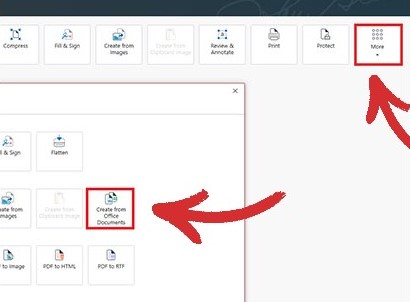
3. اختر النموذج الذي ترغب في تحويله إلى PDF.
4. انتظر بضع ثوانٍ حتى يقوم PDF Extra بتحويل ملفك.
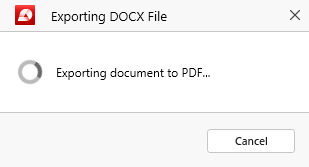
5. نموذج PDF القابل للتعبئة جاهز!
وبدلاً من ذلك، يمكنك القيام بذلك بسهولة من متصفح الويب الخاص بك مجانًا – جربها!
المسح بهاتفك
الخيار الأخير لـ إن تحويل أوراقك الحالية إلى صيغة رقمية بسرعة وإنشاء ملف PDF قابل للتعبئة هو إجراء مسح ضوئي لنموذج ورقي باستخدام كاميرا هاتفك. لحسن الحظ، فزت ’ لا يتعين عليك شراء تطبيق منفصل لهذا نظرًا لأن ترخيص Windows الخاص بـ PDF Extra يأتي أيضًا مزودًا بتراخيص Android وiOS.
ومع ذلك، يرجى ملاحظة أنه في وقت كتابة هذه الطريقة لن تقوم بإنشاء ملف PDF قابل للتحرير بالمعنى الحقيقي، على الرغم من أنه لا يزال بإمكانك تعبئته ببعض السعة (المزيد على ذلك بعد قليل). ومع ذلك، نحن ’ نحن نعمل جاهدين على إضافة هذه الوظيفة قريبًا، لذا تابعونا! في هذه الأثناء، إذا كنت ’ إذا كنت تبحث عن كيفية إنشاء ملف pdf يمكن تحريره بشكل خاص، فإننا نقترح إما تحرير نموذج موجود أو تحويله إلى PDF من تنسيقات ملفات أخرى.
أدناه ’ سنوضح سريعًا عملية مسح نموذج PDF على Android ولكن العملية مشابهة إلى حد ما على أجهزة Apple أيضًا. إليك ما عليك القيام به:
1. قم بتنزيل PDF Extra من Google Play.
2. اضغط على اللون الأحمر “ مسح ” زر أو على “ المسح الضوئي إلى PDF ” في القائمة العلوية.
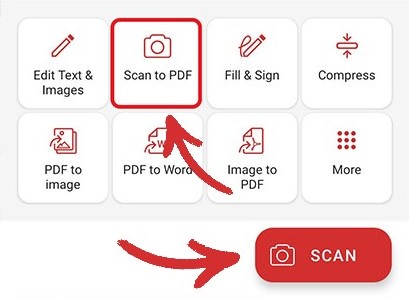
3. اختر “ وثيقة ” من قائمة التمرير والتقاط صورة.

4. احفظ ملفك باسم مخصص بمجرد ’ نحن راضون عن المعاينة.
5. سيتم الآن تحويل النموذج الورقي الخاص بك على الفور إلى PDF!
كيفية تحضير نماذج PDF باستخدام PDF Extra
الآن بعد أن ’ لقد ناقشنا كيفية إنشاء ملف PDF يمكن تعبئته، والخطوة المنطقية التالية هي النظر في الطرق التي يمكنك من خلالها تعبئتها. بعد كل شيء، نحن ’ أنت لا تجمعهم للأجيال القادمة (ما لم يكن هذا هو الشيء الذي تفضله، وفي هذه الحالة المزيد من القوة لك!). ومع ذلك، إذا كنت تريد إنجاز بعض العمل الفعلي، فهناك طريقتان يمكنك من خلالهما القيام بذلك، اعتمادًا على كيفية إنشاء النموذج الخاص بك .
دع ’ لنفترض أنك تريد ملء نموذج 108 – – نموذج اختياري من حكومة الولايات المتحدة يتعلق بالاستخدام اليومي لسيارتك والذي يتضمن أيضًا قائمة مرجعية سهلة الاستخدام للصيانة. لملئه:
1. افتح النموذج بصيغة PDF Extra.
2. سيتم تمييز كافة الحقول القابلة للتعبئة تلقائيًا باللون الأزرق. انقر على أي منها لبدء كتابة المعلومات الخاصة بك.
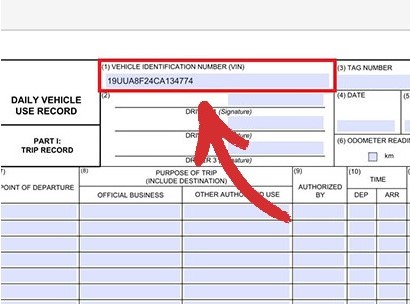
ملاحظة: إذا صادفت حقلاً محميًا، فسيتعين عليك إدخال شهادة رقمية صالحة أولاً قبل المتابعة.
3. الشيء نفسه ينطبق على علامات الاختيار – انقر مرة واحدة على أي من المربعات لوضع علامة اختيار أو انقر مرة أخرى لإزالتها.
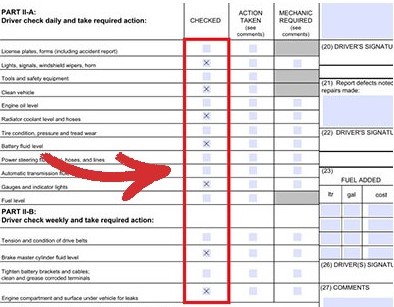
4. إذا لزم الأمر، يمكنك أيضًا رسم توقيعك مجانًا أو استخدام توقيع معد مسبقًا.
ماذا لو قمت بمسح النموذج الخاص بك ضوئيًا بهاتفك؟ إذا كان ذلك ’ في هذه الحالة، فلن تتمكن من تحرير الملف مباشرة.

ومع ذلك، لا يزال بإمكانك ملء النموذج الخاص بك من خلال “ ملء & التوقيع ” علامة التبويب PDF Extra كما هو موضح أعلاه عن طريق وضع علامات اختيار في الموقع المطلوب، بالإضافة إلى إدراج نص وتوقيعات مخصصة حيثما وإذا لزم الأمر.
النهائي الأفكار
حسنًا، هذا يغطي موضوع كيفية إنشاء ملف PDF يمكن ملؤه.
كما ترون، في هذه الأيام، لا يُنصح بإنشاء النماذج القابلة للملء وتحريرها – هو ’ إنه أمر إلزامي إلى حد كبير لأنه سيوفر لك الكثير من الوقت الثمين، ناهيك عن أنه ’ إنه بديل أكثر خضرة بكثير لإهدار كل هذا الحبر والورق. أنت ’ يمكنك أيضًا مشاركة عملك في لحظة مع أي عدد تريده من الأشخاص في رشفة واحدة من القهوة.
لذلك، سواء كان الأمر يتعلق بتحرير نماذج استطلاعات المستخدمين الحالية أو رقمنة كل ما لديك حاليًا في مخزنك داخل خزانة الملفات الخاصة بك، فإن PDF Extra يلبي احتياجاتك.
وفي الوقت نفسه، سيسمح لك الدعم عبر الأنظمة الأساسية بالعمل من أي مكان تقريبًا – منزلك، مكتبك، أو أثناء التنقل – باستخدام ترخيص PDF Extra واحد، مع تحويل هاتفك أيضًا إلى ماسح ضوئي للمستندات بشكل فعال. كل هذا يبدو وكأنه صفقة جيدة جدًا، ’ ر ذلك؟
جرّب استخدام PDF Extra وعزز إنتاجيتك على أي جهاز دون أي تكلفة.